In deze tutorial gaat het over een uitbreidingsscript dat alle afbeeldingen in het InDesign-document uitvoert als een tekstbestand met informatie over het pad, de breedte en hoogte, enzovoort.
Martin Fischer heeft hier een zeer geweldig script voor beschikbaar gesteld. Het biedt de bestandsnaam, het pad, de breedte/hoogte, verticale en horizontale schaling en zelfs een waarschuwing als de verticale en horizontale schaling niet overeenkomen.
Stap 1
Het script is behoorlijk lang en je kunt het direct hier kopiëren.
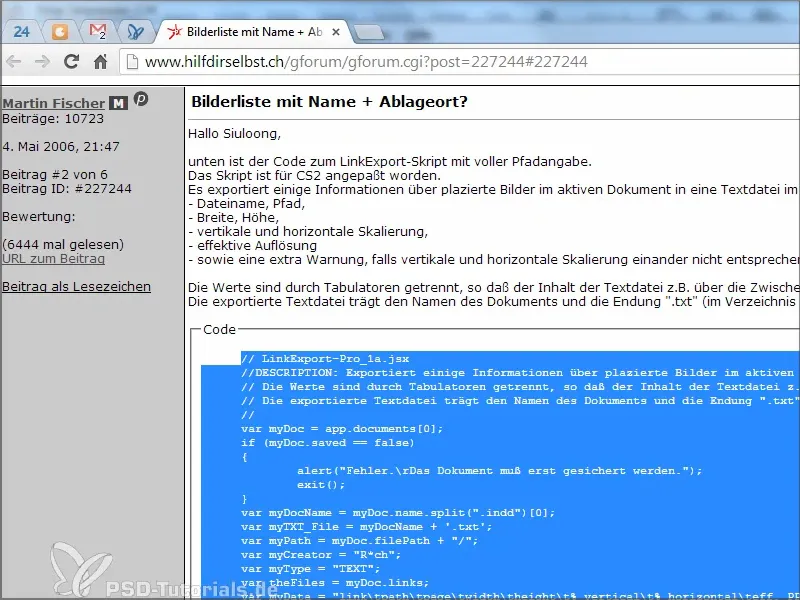
Op dit punt wil ik Martin Fischer bedanken voor de beschikbaarstelling.
Stap 2
In het bestandspad onder "Scripts Panel" maak ik een nieuw bestand aan en kopieer ik het script erin met Ctrl+V. Ik sla het op als "bilder.jsx".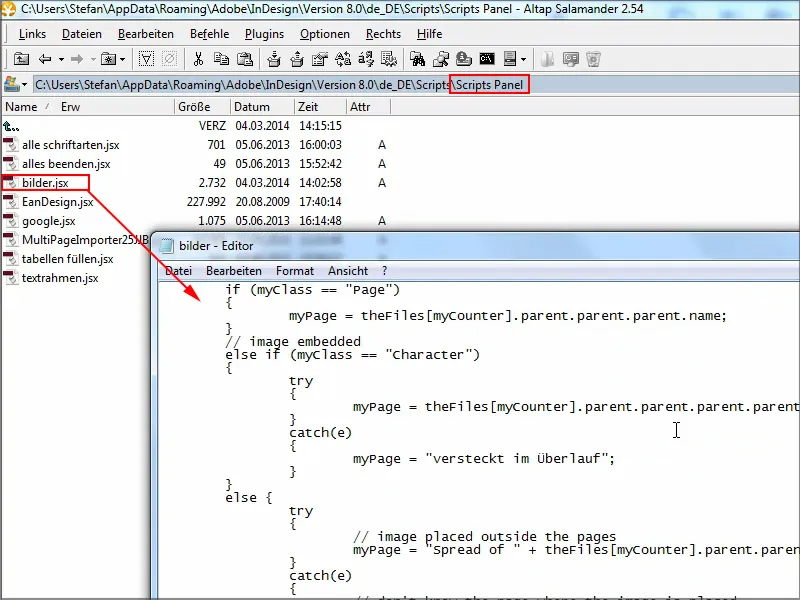
Stap 3
Vervolgens ga je naar InDesign. Het geopende document moet zijn opgeslagen en in het Scripts-paneel bevindt zich het script "bilder".
Als ik er dubbel op klik, verschijnt er nog een kleine waarschuwing die ik bevestig met OK - en dat is het.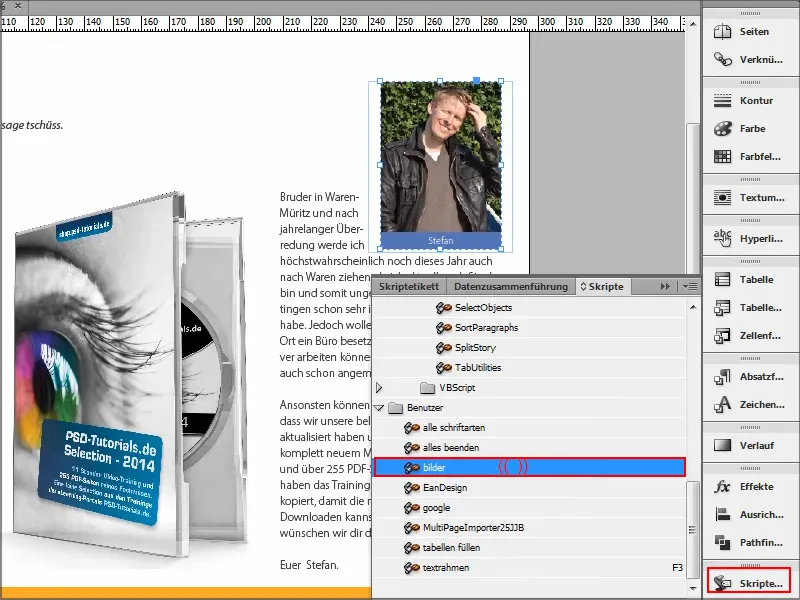
Waar staat echter de informatie?
Heel eenvoudig: Op de locatie waar het document is opgeslagen, wordt een tekstbestand aangemaakt dat ik meteen kan bekijken.
Maar ik hernoem het nog even naar .csv, zodat het beter wordt weergegeven in mijn programma..webp?tutkfid=91707)
Stap 4
Daar vind ik de informatie: Daar staat de link en het volledige pad, zodat ik weet waar het bestand zich bevindt. Vervolgens op welke pagina de afbeelding staat, de hoogte en breedte, schaalverdeling, dus alles mooi proportioneel. En dan natuurlijk ook de resolutie.
Dit is handig, omdat je zo ook snel fouten kunt ontdekken.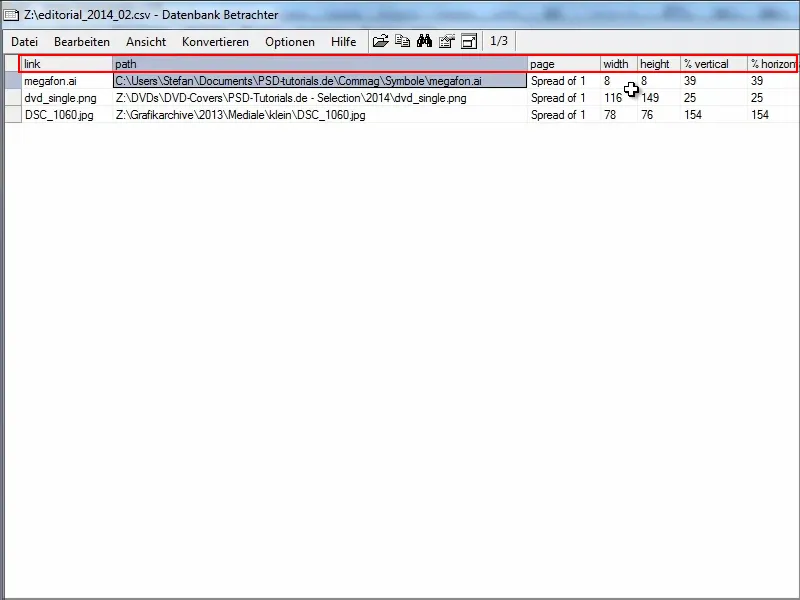
Stap 5
Ik heb contact opgenomen met Martin Fischer en hij heeft me erop gewezen dat het script op hilfdirselbst.ch in een betere versie beschikbaar is.
Daar worden onder andere ook de afmetingen en het gebruikte kleurprofiel vermeld.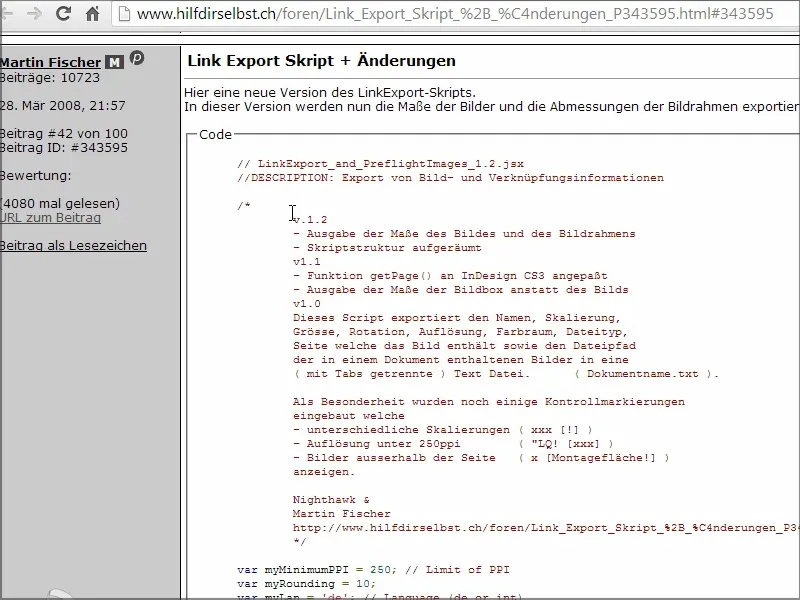
Stap 6
Ik voeg de nieuwe code hier opnieuw in het nieuwe tekstbestand "bilder2.jsx" en sla op met Ctrl+S..webp?tutkfid=91710)
Stap 7
In InDesign is "bilder2" al aanwezig in het Scripts-paneel.
Als ik er weer dubbel op klik, lijkt er niets te gebeuren.
Het bestand is opgeslagen waar ook het InDesign-bestand is opgeslagen. Ik klik erop met F3 en dan zie ik een voorbeeld.
Hier zie je bijvoorbeeld een waarschuwing dat verticaal en horizontaal niet overeenkomen. Waarschijnlijk heb ik verkeerd geschaald.
Onder andere zie je ook de framebreedte en de beeldgrootte, of er misschien een verschil is, je ziet ook rotatie, resolutie en vooral de gekozen kleurruimte.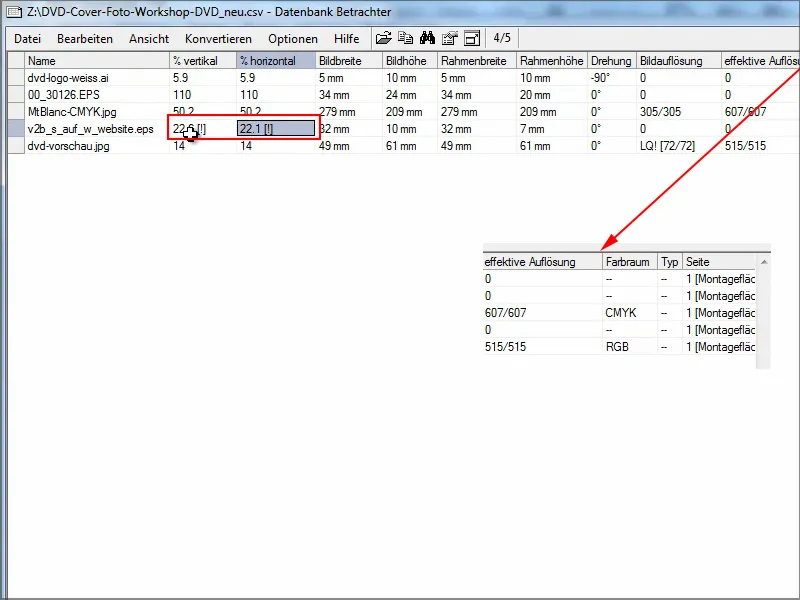
Het uitgebreide script is natuurlijk nog beter dan het vorige.
Ik hoop dat deze tip goud waard is voor iedereen die snel een overzicht nodig heeft van welke afbeeldingen in een InDesign-document worden gebruikt. Misschien biedt het ook de mogelijkheid om snel fouten op te sporen.
Veel plezier ermee!


